
Мазмуну:
- Автор John Day [email protected].
- Public 2024-01-30 10:36.
- Акыркы өзгөртүү 2025-01-23 14:51.

Үйдөгү автоматташтыруу долбоорлору менен иштеген сиздердин көпчүлүгүңүздөрдөй эле, мен да өз үйүмдө бурчтук бурулуштарды автоматташтыруу үчүн функционалдуу PIR сенсорун курууну көздөп жаткам. Жарык которгуч PIR сенсорлору оптималдуу болмок да, бир бурчту ийилте албайсыз. Бул долбоор бир нече жолу кайталанган жана мен интернеттеги башка көптөгөн окуу куралдары аркылуу чуркадым жана мен үчүн иштегенин таба алган жокмун. Эгерде сиз жөн гана туура жасоону кааласаңыз, 3 -кадамга өтүңүз, антпесе мен иштеп чыгууну талкуулай турган экинчи кадамга өтүңүз.
Берилиштер:
Кандооч
Электроника үчүн Solder жана Flux
Запастык зым
3D принтер
Breadboard
Хассио жөнүндө негизги түшүнүк
Негизги Arduino программалоо көндүмдөрү
1 -кадам: Өнүгүү
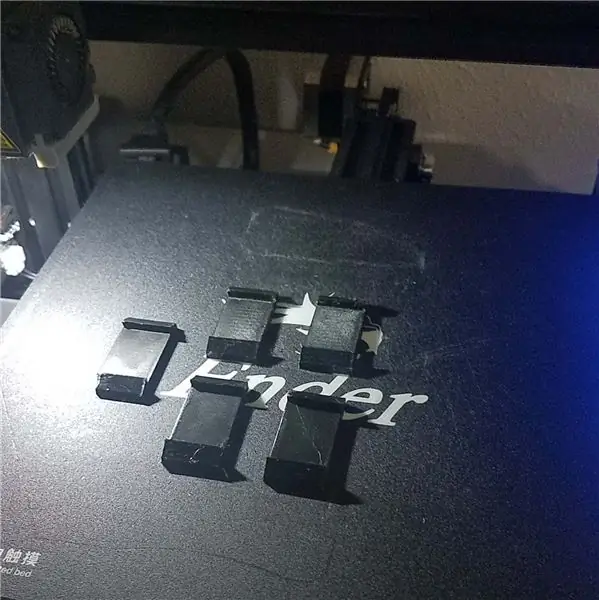
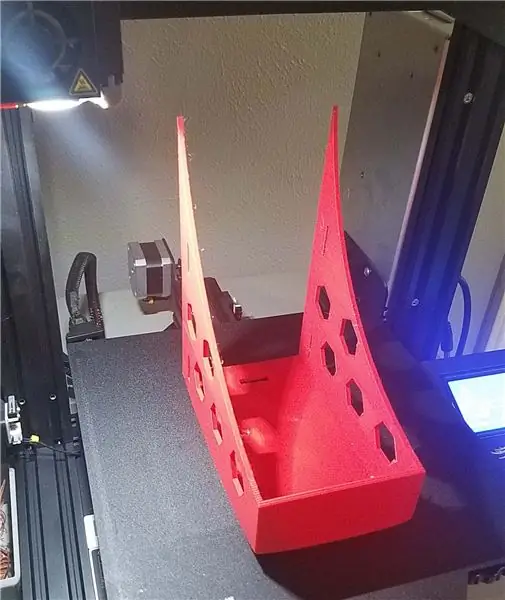


Home Assistant - бул сиз каалаган татаал орнотууларды байланыштыруу үчүн эң сонун курал. Мен үчүн, бурч менен тепкичтен жарык алуу менин долбоорго болгон биринчи кызыгуум болчу. Үйдө эффективдүү PIR сенсорун куруунун туура жолун табуу татаал болду. Албетте, аны иштетүүнүн көптөгөн оңой жолдору бар, бирок аны күнүмдүк колдонуу үчүн энергияны үнөмдүү жана эффективдүү кылуу - бул башка окуя. Кечигүү же сигналды алгандан кийин жарыктын канчалык тез күйүп кетиши боюнча маселе да бар болчу. Мен чындап эле анын отоо чөптөрүнө кирип кеткенден кийин, бул татаал долбоор. Эмне болду, мен бул дизайн эмне үчүн эффективдүү экени боюнча эки негизги пунктка келдим.
Кечигүү
Мен бул сенсордун дизайнын ESPHome менен баштадым. Бул бардык коңгуроолорго жана ышкырыктарга ээ, бирок ошондой эле абдан достук интерфейс. Тилекке каршы, ESPhome протоколу жана кадр иши мВт саатын эсептеп жатканда абдан чоң энергия колдонуучу болуп саналат. Жарыкты күйгүзүү үчүн чалуулар ESPhome жүктөөчүсү Hassio аркылуу өтүшү керек болгондо, бир аз кечигүү көйгөйү бар, андан кийин сиздин жарык контроллериңиз. Булар 10 секунддун ичинде бүтөрүн билдим. Сиз буга чейин эле, бирок тепкич менен өйдө тургансыз (же балким, жарык жок болгондуктан өтө жай басып жатасыз). Ошентип, Hassioго кыймыл сигналын берүүнүн эң энергия үнөмдүү жана эң ылдам жолу MQTT болду.
Статикалык IP менен MQTTди колдонуу убактысын болжол менен 2 секундга чейин түшүрдү. MQTT сигналы Хассиого 800 - 1200 мс чейин жетет. Аябай жакшы.
Батарея өмүрү
Жогоруда айтылгандай, MQTTге өтүү энергияны үнөмдөөгө да чоң жардам берди. ESPHomeдо терең уктабаган орточо сенсор болжол менен 800 мВт батареяда бир күнгө жетпейт. Терең уйку менен, активацияга жараша болжол менен 3-5 күн. WeMos D1 Mini жинди энергетикалык чочко эмес, бирок анын кубатын башкарууда эң эффективдүү эмес, андыктан батарейканын ар бир бөлүгүн кысуу маанилүү болгон. Ар бир керектөөчү бөлүктү азайтуу эң маанилүү кадам болгон.
Көптөгөн PIR сенсорлору бар, бирок бардыгы тең бирдей жаратылган эмес. Мен байкаган биринчи пункттардын бири - бул сыналган ар бир PIR сенсорунун ылдамдыгы, бурчу жана атуу ылдамдыгы. Колдонулган сенсорлордун ичинен мен Simplytronics Wide Angle PIR диапазону жана энергия баасы менен эң эффективдүү деп таптым. Бул эң сонун диапазондогу кең бурчтуу PIR сенсор жана ал 3v менен гана иштейт, бул мага керектүү нерселер үчүн эң сонун.
2 -кадам: материалдар

WeMos D1 Mini
T4056 Lipo/Li-Ion USB кубаттагычы
Simplytronics Wide Angle PIR сенсору
3.7v 1000 mWh Lipo батареясы
2x 10k резисторлор
120K каршылыгы
5k Resistor
1N4001 Түзөткүч диод
1uF конденсатор
2N2222 Транзистор
3 -кадам: Негизги код жана Arduino



Оңой эле, arduino файлын жүктөп алып, аны орнотууңуз менен иштеңиз. Эстен чыгарбоо керек болгон эң маанилүү аспекттер - бул сиздин жөндөөлөрүңүз Хассиодо берилген нерсеге дал келиши.
Менин мисалда мен Mosquitto Broker колдонуп жатам. Мен бул орнотууларды arduino кодума киргиздим. Менин MQTT серверим үчүн, ал Хассиодо жайгашкандыктан, мен Хассионун IP дарегин койгом.
Кийинки нерсе, MQTT маалыматыбызды сактоо үчүн шаблон сенсорлорун орнотуу керек, андыктан Hassio фронту бир аз достук. Эгерде сиз шаблондор жана шаблондор жөнүндө көбүрөөк билгиңиз келсе, бул Hassio шилтемесин бул жерге таштап коем.
Биздин кыймыл MQTT шаблон экилик сенсор болот жана биздин батареянын деңгээли Hassioдо сенсор болот.
Менин негизги configuration.yaml файлымда шаблярдык бинардык сенсорлорду жана шаблон сенсорлорун өзүнчө yaml файлдарына кошуу үчүн кээ бир саптарды коштум. Сиз муну мындай кылуунун кажети жок, бирок менин оюмча, бул бир аз иреттүүрөөк. Муну жасоо үчүн билэ редакторун колдонуп, жаңы yaml файлын түзүңүз жана аны конфигурация.yaml шилтемеси менен атасаңыз болот. Менин мисалда мен templatesensor.yaml жана templatebinarysensor.yaml колдоном
Ишенимдүү нерсе - MQTT темаларын жана жүктөмдөрдү arduino орнотууңузга же тескерисинче дал келтирүү.
Акыр -аягы, батарейканын деңгээлин жана кыймыл сенсорун көрө турган панелди орнотуңуз.
4 -кадам: Схема жана тестирлөө



Электр өткөргүчтөрүнүн схемасынан кийин, компоненттерди нан тактасында сыноо үчүн зымга байлаңыз. Электр өткөргүчтөрүндөгү маанилүү эскертмелер, тартылган эффект үчүн жер зымдары туура экенине ынануу. Бул транзистордун WeMos D1 Mini'ни ойгонгондо калыбына келтирүүсүнө себеп болот. WeMos D1 Mini'ди USB портуна туташтырып, ойготуу жана баштапкы абалга келтирүү функцияларын текшерип көрүшүңүз керек. PIRдин алдында колуңузду булгалаганыңызда, ал баштапкы абалга келиши керек. Бул милдеттүү эмес, бирок сиз батарейканын иштөө мөөнөтүн кыскартуу үчүн кыймыл сенсорунан smd лампаларын өчүрө аласыз. Мен муну кыймыл сенсорунун күтүлгөндөй иштээрин текшергенден кийин сунуштайт элем. Эгерде сиздин компьютериңизге USB туташтырылган болсо, анда аны кыймылдын триггери менен жүктөлүүчү жана баштапкы абалга келтирүүчү arduino IDE менен эки жолу текшериңиз.
Hassio тактасында сиз батарейканын кээ бир баалуулуктарын, ошондой эле кыймыл сенсору өчүп жатканын көрө алышыңыз керек. Эгерде баары жакшы болуп кетсе, анда сиз бизнес менен алектенишиңиз керек! Сиз бул кичинекей нан панелинин прототибин алып, үйүңүздүн айланасында жылдырсаңыз болот, ал сиздин жаңы үйдө жасалган кыймыл сенсоруңуз катары иштейт. Сиз муну Хассионун ичиндеги нерселерди иштетүү үчүн колдонсоңуз болот жана сиз издеп жүргөн нерсенин баары ушул жерде болмок. Бирок келгиле, бул үйдүн негизги таянычына татыктуу болгон акыркы полякты берели.
Кээ бир көйгөйлөрдү чечүү боюнча кеңештер
- WeMos D1 Miniдеги баштапкы абалга келтирүү баскычын басып, MQTTти arduino коду менен иштетүү керек
- ар бир кадамдын кайда экенин жана аппараттык жабдууда эмне кылып жатканын көрүү үчүн arduino кодунун кээ бирлерине комментарий бербеңиз
- бардык терс коргошунду байланыштырууну унутпаңыз
5 -кадам: Сиздин Wifi Light Switchке туташуу

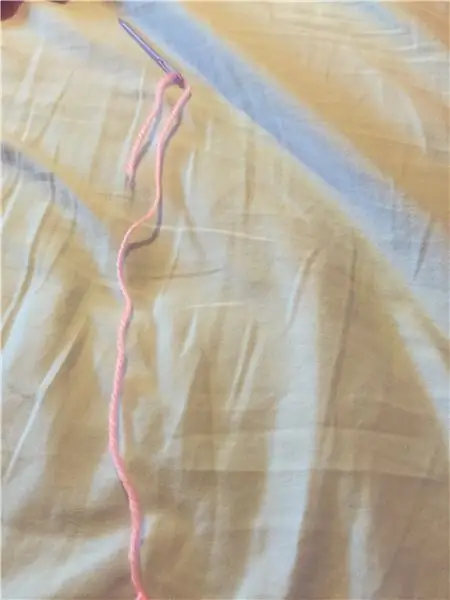
Бактыга жараша, Хассиодо орнотууңузга жардам бере турган чындап чоң автоматташтыруу устасы бар. Мен чырактарды же толуктоолорду киргизгим келбейт, бирок мен Хассиодогу адамдар Хассио менен башкарыла турган интеграцияны жана башка платформаларды кошууну оңой кылганын көрөм. Барып, wifi жарык тандооңузду кантип кошууну карап көрүңүз.
Бул автоматташтыруу устасында биз триггер болгон бир маанилүү нерсеге көңүл бургубуз келет. Сиз шаблон экилик сенсорун триггер катары кошсоңуз болот, бирок мен MQTT жүктөмү менен түз барганымда кыймыл сенсору бир аз "тезирээк" экенин байкадым. Акырында, жок дегенде, жарык же түзмөк тандоосун конфигурациялаңыз жана сенсор бизнесте болушу керек.
6 -кадам: Долбоордук турак жай




Өзүңүздүн нан тактаңызга ишенип калганыңыздан кийин, бардык бөлүктөрүн прототиптелген PCB тактасына жылдырып, бардык туташууларды тапкан эң кичинекей тактага кошуңуз. Мен зымдарды кыска кармадым, бирок калыбына келтирүү/оңдоо/оңдоодо ийкемдүү. Корпустун дизайны - бул бурчка же жалпак бетке киргизиле турган минималдуу корпус. Бул ошондой эле зыян келтирбеген 3M тилкелери менен жакшы иштейт =)
Эскертүү, мен бул таң калыштуу форматтагы PCB прототибин кайдан алганымды унуттум, андыктан мен сиздин компьютериңизди өлчөмүнө чейин кыскартып, бир же эки тешик бургулоону сунуштайм. Эгерде бул колдонмо популярдуу болуп калса, мен жалпы көлөмү бар түзөтүлгөн версиясын чыгарам (мага эки гана кыймыл датчиги керек болчу, менде так ошол экөө тең такта болгон)
7 -кадам: Жабуу


Мен бул дизайн сиздин үй автоматташтыруу долбоорлорун ишке ашыруу үчүн болгон аракеттериңизге жардам берди деп үмүттөнөм. Мен үчүн бардык кыймылдуу бөлүктөрдү алуу үчүн бул узак убакыт болду, бирок мен аны түшүрүү үчүн бир аз убакыт кеткениме кубанычтамын. Бул долбоор мага ESPлеримди программалоо үчүн жеткиликтүү жолдорду колдонуунун чектерин көрсөттү. Бул сиз ESPHome колдонбошуңуз керек дегенди билдирбейт, бирок энергияны башкарууда катаалыраак болгон долбоорлор үчүн сиз башка жолго барышыңыз керек болот. Сенсорлор май же июнь айларында бүткөн жана ошондон бери зарядга муктаж эмес. Буга чейин алар эч кандай зарядга муктаж болбостон 4-5 айды басып өтүшкөн. Кошумча эскертүү катары, мен дагы WeMos D1 Miniге негизделген жаңы PCB макетин иштеп чыгууга кириштим. WeMos D1 Mini жөнүндө бир нерсе, ал 5v -тен 3v -ге чейин конверторго жана USB ачуучу USB программалоого ээ. Бул, эгерде биз бул эки факторду жок кылсак, ESP8266ны азыраак күчтү соруп алууга түрткү берерибизди билдирет.
Дагы бир жолу рахмат, бул долбоорго кошулганыңыз үчүн.
Сунушталууда:
IPad үчүн дубалга орнотуу Үйдү автоматташтыруунун башкаруу панели катары, Экранды иштетүү үчүн Servo башкарылган магнитти колдонуу: 4 кадам (Сүрөттөр менен)

IPad үчүн дубалга орнотуу Үйдү автоматташтыруунун башкаруу панели катары, Экранды иштетүү үчүн Servo Control Magnetтин жардамы менен: Акыркы убакта мен үйдүн ичинде жана айланасында нерселерди автоматташтырууга көп убакыт бөлдүм. Мен Domoticzди үй автоматташтыруу тиркемеси катары колдонуп жатам, чоо -жайын билүү үчүн www.domoticz.com караңыз. Менин издөөдө, бардык Domoticz маалыматтарын көрсөтүүчү панель колдонмосу
1602 ЖК баскычтоп калканчын колдонуу W/ Arduino [+Практикалык долбоорлор]: 7 кадам
![1602 ЖК баскычтоп калканчын колдонуу W/ Arduino [+Практикалык долбоорлор]: 7 кадам 1602 ЖК баскычтоп калканчын колдонуу W/ Arduino [+Практикалык долбоорлор]: 7 кадам](https://i.howwhatproduce.com/images/002/image-5536-26-j.webp)
1602 LCD клавиатурасы Shield W/ Arduino колдонуу [+Практикалык долбоорлор]: Сиз бул жана башка укмуштуудай сабактарды ElectroPeakтин расмий сайтынан окуй аласызБул карооБул окуу куралында сиз 3 практикалык долбоор менен Arduino LCD клавиатура калканчын кантип колдонууну үйрөнөсүз. Калканды кантип орнотуу жана ачкычтарды аныктооHo
Топурактын нымдуулук сенсорун колдонуу боюнча толук көрсөтмө W/ Практикалык мисал: 7 кадам

Топурактын нымдуулук сенсорун колдонуу боюнча толук көрсөтмө W/ Практикалык мисал: Бул жана башка укмуштуудай сабактарды ElectroPeakтин расмий сайтынан окуй аласыз Обзор Бул колдонмодо сиз топурактын ным сенсорун кантип колдонууну үйрөнөсүз. Практикалык мисалдар кодду өздөштүрүүгө жардам берүү үчүн берилет. Сиз эмнени үйрөнөсүз: Кантип топурак
Kiwixти колдонуу менен галактиканын практикалык автостикери: 4 кадам

Kiwixти колдонуп Галактиканын практикалык колдонмосу: Бул окуу куралы Википедиянын оффлайн версиясын жана Kiwix андроид тиркемесин колдонуп, Галактиканын Автору Гидинин практикалык версиясын түзүүгө жардам берет. Kiwix сизге Тед сүйлөшүүлөрү жана Project Gute сыяктуу көптөгөн контентти оффлайнда колдонууга мүмкүндүк берет
ATX Powered Car стерео жана 3 жол динамиктери (үйдө колдонуу үчүн): 10 кадам (сүрөттөр менен)

ATX Powered Car Стерео жана 3 Тараптуу Динамиктер (Үйдө Колдонуу үчүн): Мен 12 вольттуу батарейкасы жок унаа стереонун кантип иштетүү керектигин изилдеп жүргөнүмө бир топ убакыт болду, кийинчерээк кайра заряддоого туура келет. Неге? жакшы …. анткени менде sony mp3 cd usb aux ipod-cable бирдиги, 4x52w watt w/sub-out, дагы эмне бар
